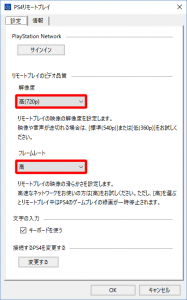PC(Windosw10)からPS4をリモートプレイしてみたので、
セットアップの手順をメモしておきます。
PS4の準備
- 設定→PlayStation Network/アカウント管理→いつも使うPS4として登録
を選択し、登録するを選択します。

- 設定→リモートプレイ接続設定を選択し、
リモートプレイを有効にするにチェックを入れます。

PCの準備
- PS4リモートプレイのページから、
RemotePlayInstaller.exeをダウンロードします。
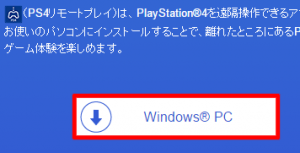
- RemotePlayInstaller.exeを実行し、インストールします。

- PS4リモートプレイを起動します。

- PCとデュアルショック4をUSBケーブルで接続します。

- はじめるを押します。
- 初回のみサインイン画面が表示されるので、サインインします。
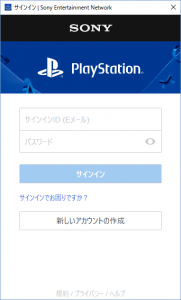
フレームレート、画質を上げる
初期設定だと、解像度は540p(960 x 540)、
フレームレートは標準の設定になっています。
設定を上げることで、より高画質でなめらかに
リモートプレイすることができます。
遅延について
リモートプレイでネックになるのが、遅延だと思います。
個人的な感覚では、PS4・PCともに有線LANで接続した場合は、
ほとんど遅延を感じませんでした。
PCを無線LAN(802.11n)で接続した場合は、
コンマ3秒程度の遅延を感じました(正確に測ったわけではないですが)。
試した環境は以下です。
- 解像度…720i
- フレームレート…高
- PCのスペック…Core i3-4010U 1.7GHz、RAM 4GB
まとめ
正直こんなに快適にリモートプレイができるとは思っていませんでした。
画質は720pにすれば十分きれいで、遅延も有線LANであれば
ほとんど感じません。無線LANでもアクション要素の少ないゲームなら
問題なくできそうに感じました。
寒くなってきたので、こたつプレイ、寝ながらプレイがはかどりそうです。